3-5. Création de
l'icône de saisie
Sur le bureau Windows,
Faites apparaître le menu contextuel en cliquant sur la
touche droite de votre souris. Choisissez "Nouveau" et ensuite
"Raccourci".
Il vous est alors demandé d'indiquer la ligne de
commande. Faites Parcourir pour aller chercher l'application
par exemple phase1.ent dans le répertoire de travail
Il vous est alors demandé le nom de l'icône.
Tapez "nom du programme de saisie(Saisie Phase 1)" et
validez.
L'icône suivant apparaît sur le bureau. Il suffira
plus tard de cliquer dessus pour lancer la saisie.

3-6. Instructions de
démarrage de la saisie
q Le lancement du programme de saisie de la phase 1 se fait
en double-cliquant sur l'icône [Saisie Phase1] se
trouvant sur votre bureau.
q Cliquer ensuite sur le feu vert
situé sur la barre de menu, pour lancer l'application de saisie.
q Ici, il faut sélectionner le fichier des
données. Pour la première fois, saisir le nom du fichier. Pour
les prochaines fois, il suffira de cliquer sur Ouvrir.
Nom des fichiers de données et emplacement.
Le fichier de données, par exemple LOT01, doit se
placer dans le dossier créé à cet effet, C:\\Data
Sélectionnez le et indiquez le nom du fichier de
données ; l'écran aura ensuite l'aspect suivant :
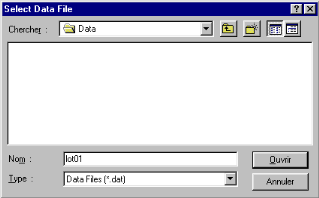
Faites Ouvrir.
Pour la première fois, répondez
Oui à la question "LOT01 - ce fichier n'existe pas,
souhaitez-vous le créer ?".
Operator ID : Il s'agit d'un code enquêteur
nécessaire au suivi des évènements pouvant se produire
lors de la saisie. Mettez votre code agent, à 2 digits, qui vous a
été attribué par l'équipe centrale d'encadrement.
Exemple : "11".
Chaque personne intervenant sur l'enquête doit
être identifiable (agent de saisie, contrôleur de saisie,
superviseur, cadre chargé du traitement). A cet effet, l'équipe
centrale d'encadrement devra affecter à chacun des intervenants un code
agent.
Après avoir mis le code opérateur, cliquez sur
OK.
Ensuite, vous avez à choisir entre trois modes
opératoires: add case, modify case et Verify.
Le mode "add case" est celui qu'il faut
choisir pour un nouvel enregistrement.
Tandis que si vous devez modifier un enregistrement
préalablement saisi, vous devez passer en mode "modify
case".
Le mode "verify case" est à utiliser
dans le cas d'une double saisie pour la vérification de la saisie. Nous
n'insistons pas ici sur ce dernier mode.
| 


